색 구성표가 windows7basic으로 변경되었습니다. 어떻게 다시 변경하나요?
- WBOYWBOYWBOYWBOYWBOYWBOYWBOYWBOYWBOYWBOYWBOYWBOYWB앞으로
- 2023-07-20 18:29:184094검색
고객이 컴퓨터를 사용할 때 "색상 구성표가 windows7basic으로 변경되었습니다"라는 알림을 받았는데 어떻게 다시 변경해야 합니까? 먼저 개인화 패널을 열고 Win7Basic 테마 응용 프로그램을 찾은 다음 작업 표시줄의 빈 공간을 마우스 오른쪽 버튼으로 클릭하여 속성 창을 연 다음 "Aeropeek을 사용하여 바탕 화면 탐색"을 선택 취소하고 마지막으로 프로그램의 속성 창을 엽니다. 실행하고 호환성 메뉴 열로 전환하고 호환성 상자에서 Windows 7을 선택합니다.
색 구성표를 다시 windows7basic으로 변경하는 방법:
1. 색상 구성표 변경
1. 시스템에 들어간 후 바탕 화면의 빈 공간을 마우스 오른쪽 버튼으로 클릭하여 메뉴를 열고 "개인 설정"을 선택합니다. ;
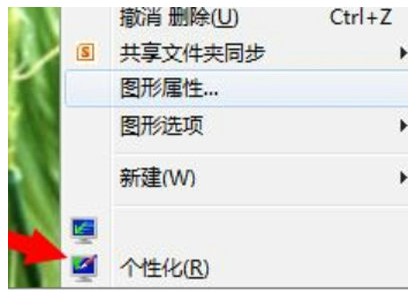
2. 개인화 켜기 변경 후 "Win7Basic" 테마를 찾아 클릭하여 애플리케이션을 시작합니다.
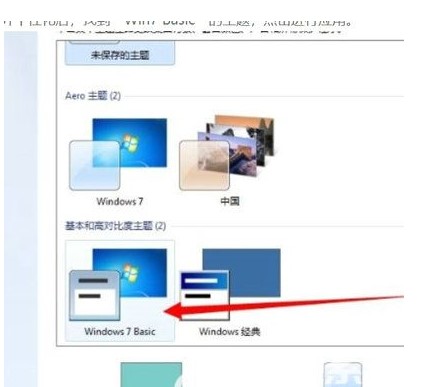
2. 에어로 효과 끄기
1. 바탕 화면 하단 작업 표시줄의 빈 공간을 마우스 오른쪽 버튼으로 클릭하여 메뉴를 열고 "속성"을 선택합니다. 작업 표시줄 및 메뉴 표시줄 속성 설정을 입력한 후 "Aeropeek을 사용하여 바탕 화면 탐색"을 선택 취소하고 확인을 클릭합니다.
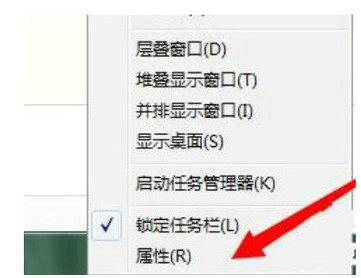
3. 호환 가능한 프로그램 실행
1. 실행하려는 프로그램을 마우스 오른쪽 버튼으로 클릭하여 메뉴를 열고 "속성"을 선택합니다. 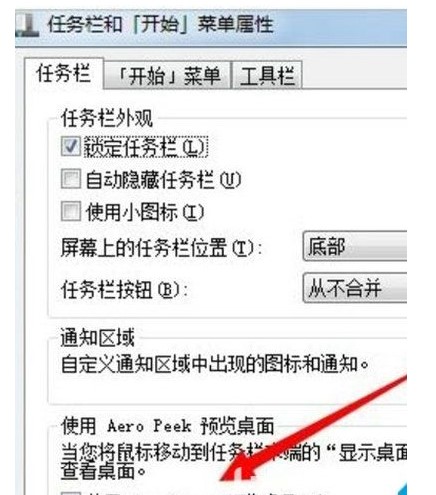
2. "호환성" "메뉴 표시줄로 전환하려면;
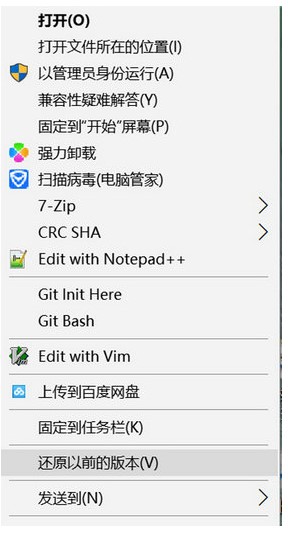
3. 호환성 설정 인터페이스에 들어가서 "응용 프로그램 호환성 실행 프로그램"을 선택한 다음 아래 옵션에서 "Windows 7"을 선택하고 확인을 클릭하여 문제를 해결하세요.
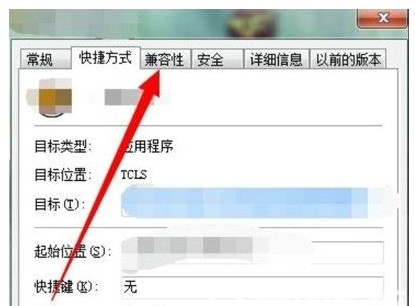
위 내용은 색 구성표가 windows7basic으로 변경되었습니다. 어떻게 다시 변경하나요?의 상세 내용입니다. 자세한 내용은 PHP 중국어 웹사이트의 기타 관련 기사를 참조하세요!

